
Ingin melibatkan diri dengan pengikut Facebook anda atau berkongsi sesuatu dengan rakan dalam masa nyata? Video Facebook Live ialah cara paling mudah untuk menikmati komunikasi dua hala dengan peminat anda. Jika anda belum mencubanya, jangan risau! Untuk membantu anda, saya telah mencipta panduan ini tentang cara membuat siaran langsung di Facebook pada iPhone dan iPad, senarai alatan Langsung dan banyak lagi. Mari mulakan
- Cara membuat siaran langsung di apl Facebook menggunakan iPhone atau iPad
- Bagaimana untuk pergi ke kumpulan Langsung di Facebook pada iPhone atau iPad
- Memahami alatan Facebook Live
- Petua berkesan untuk Facebook Live berkualiti tinggi daripada iPhone
Cara membuat siaran langsung di apl Facebook menggunakan iPhone atau iPad
- Lancarkan apl Facebook pada iPhone atau iPad anda.
- Ketik Perkara yang ada dalam fikiran anda → Pilih Video Langsung.
Apl ini meminta kebenaran untuk mengakses kamera dan mikrofon anda buat kali pertama. - Ketik Siaran Langsung.
Anda boleh menambah penerangan dan kesan pada strim anda. Kami akan membincangkan alatan Facebook Live kemudian.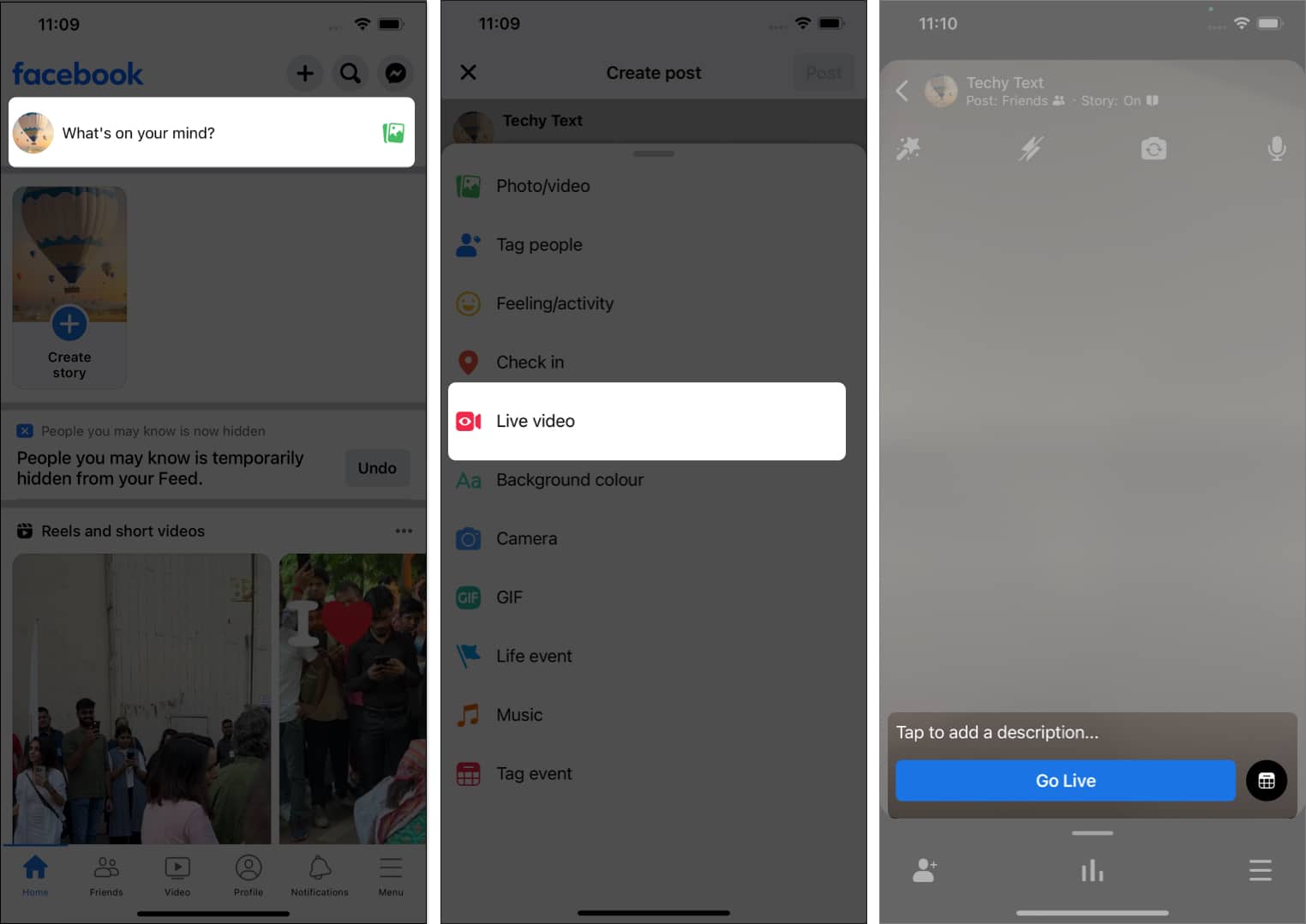
- Ketik Selesai apabila anda mahu menamatkan strim langsung.
- Dalam menu pop timbul, anda boleh menetapkan tetapan privasi dan pemadaman dan menjadualkan video langsung anda yang seterusnya.
- Ketik Siarkan untuk (masa pemadaman).

Perkara yang boleh anda lakukan selepas Strim Langsung Facebook tamat
Facebook memberi anda tiga pilihan untuk dibuat selepas anda menekan Selesai untuk menamatkan strim Langsung anda. Mari ketahui tentang mereka dengan cepat:
-
Privasi: Gunakan ini untuk memutuskan siapa yang boleh melihat video langsung anda apabila anda menyiarkannya pada Suapan, profil, Messenger atau hasil carian anda.
Ketik Privasi → Pilih tetapan privasi → Tekan Selesai.
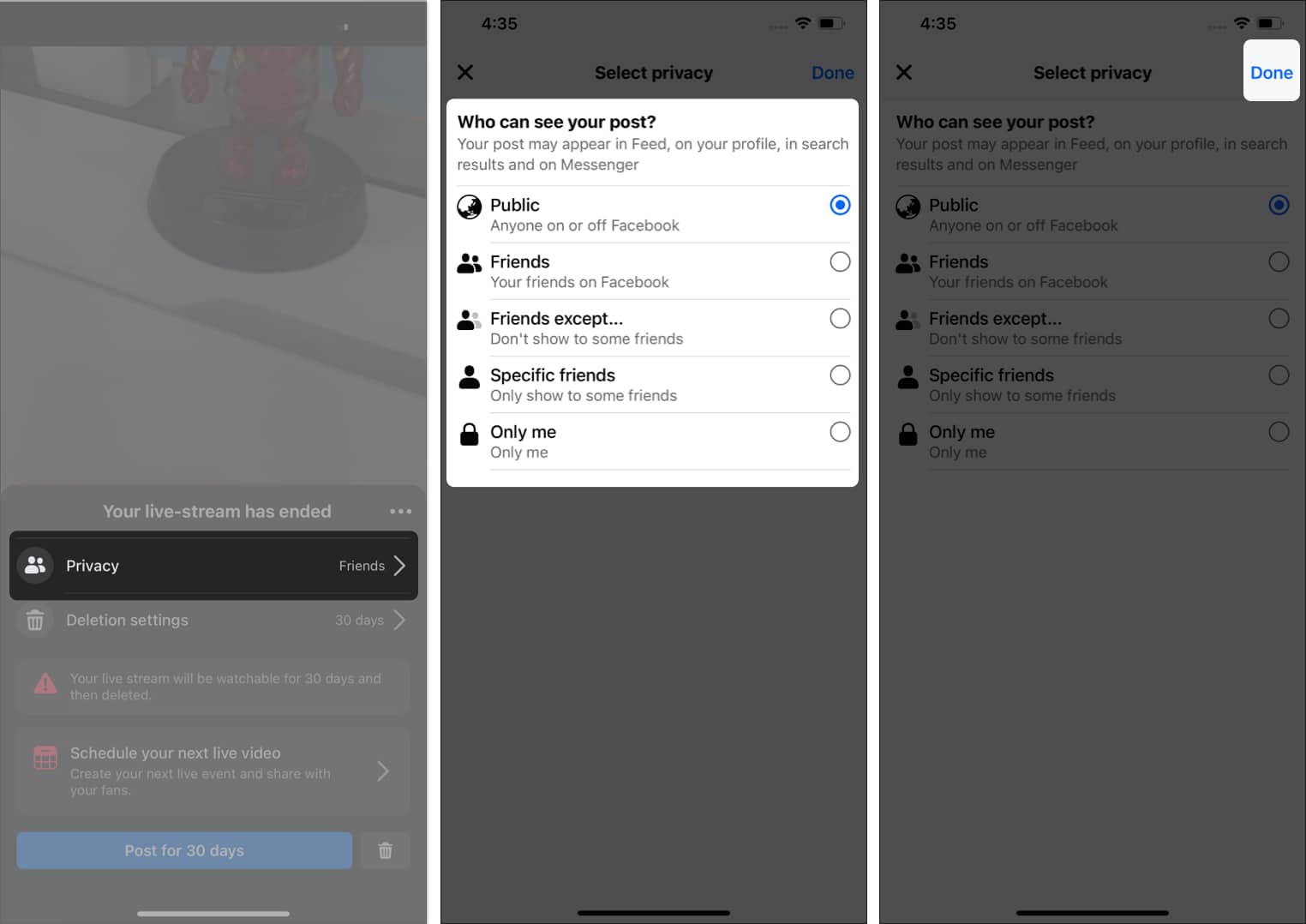
-
Padam: Ini akan memadamkan siaran anda dan anda tidak akan dapat berkongsi atau melihatnya kemudian.
Untuk ini, ketik ikon tong → Pilih Padam daripada kotak pop timbul.
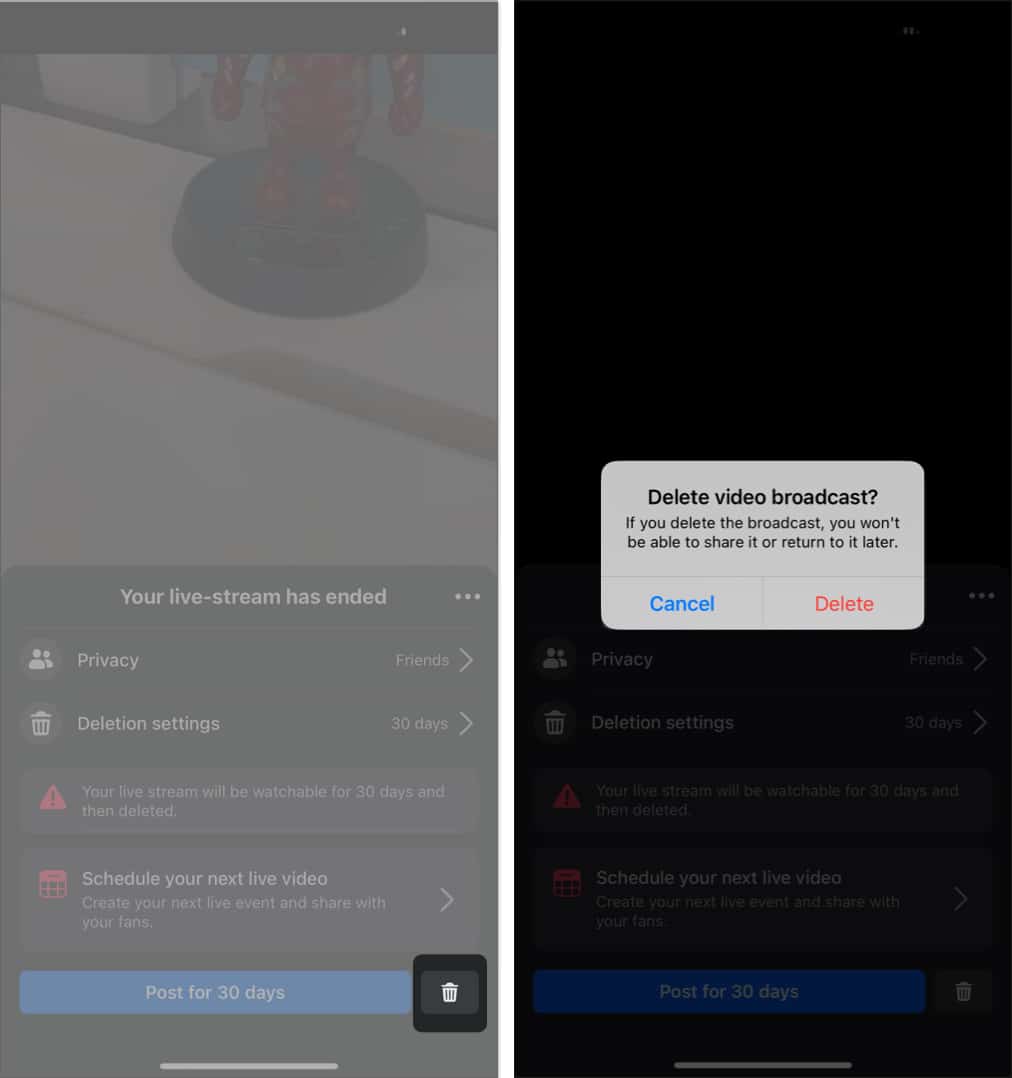
-
Tetapan pemadaman: Ia membantu menentukan tempoh yang anda ingin menyimpan video langsung anda pada garis masa Facebook.
Ketik Tetapan pemadaman → Pilih tempoh masa.
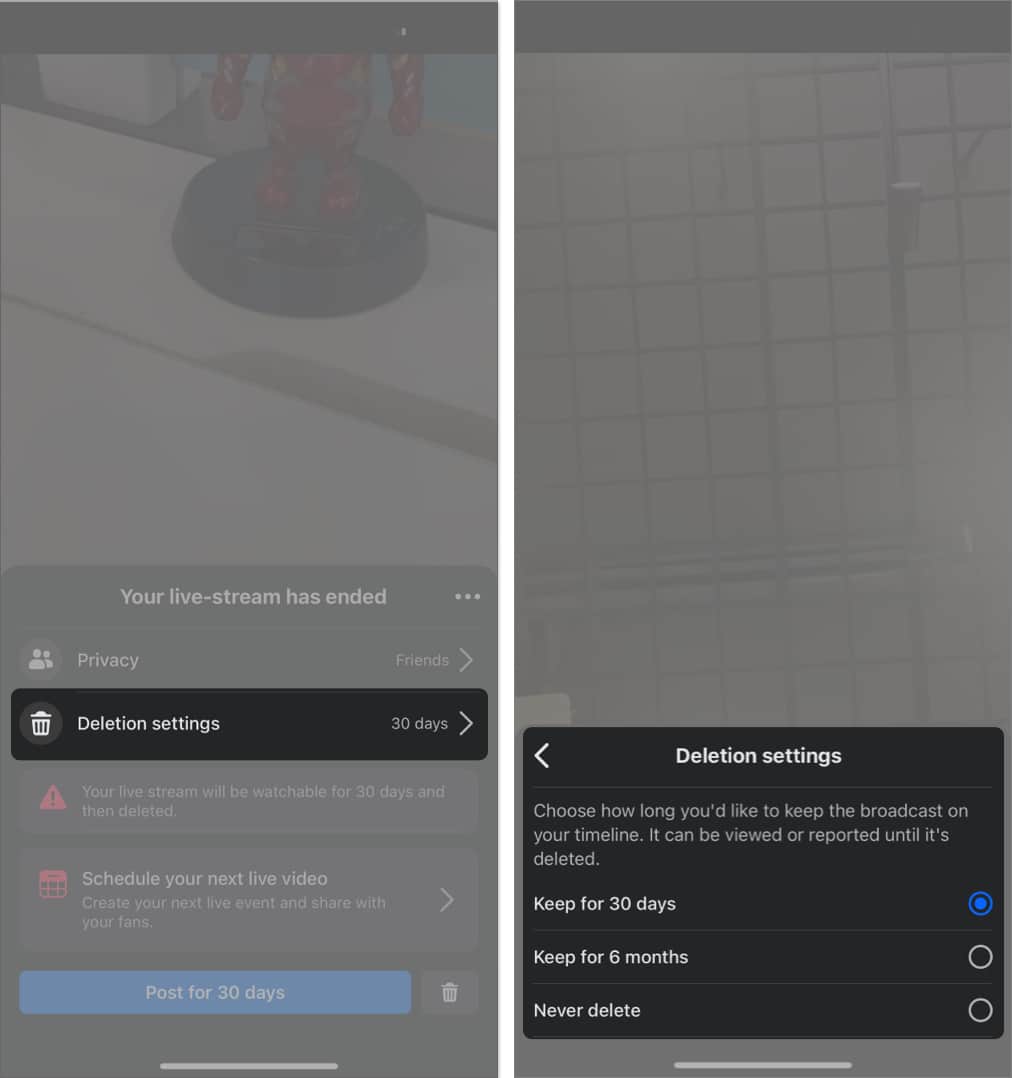
-
Jadualkan video langsung anda yang seterusnya: Pilihan ini membantu anda membuat acara langsung seterusnya dan berkongsinya dengan peminat anda.
Tekan Jadualkan video langsung anda yang seterusnya → Isi butiran acara Langsung → Ketik Buat acara.
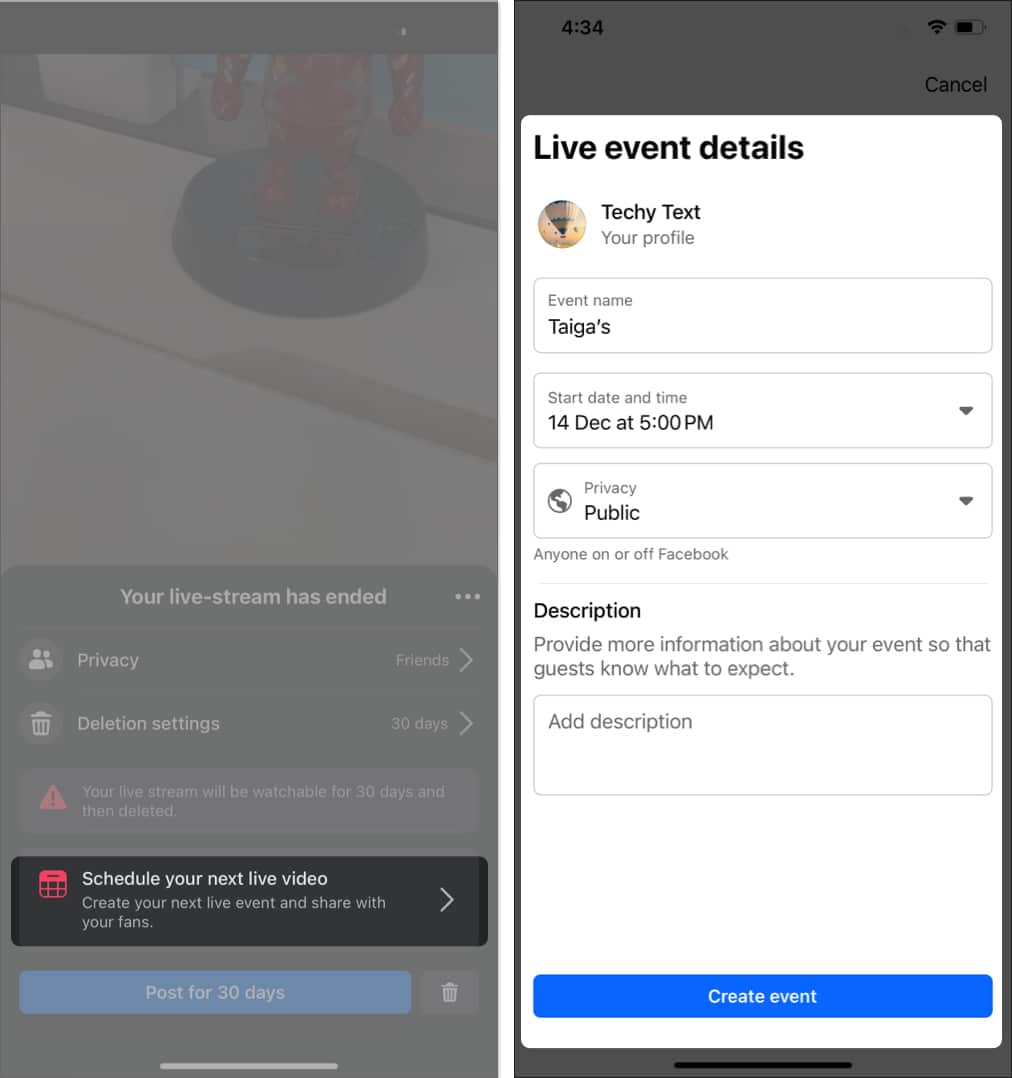
Bagaimana untuk pergi secara Langsung di kumpulan Facebook pada iPhone atau iPad
- Buka apl Facebook.
- Tekan ikon hamburger → Pilih Kumpulan → Ketik Kumpulan Anda.
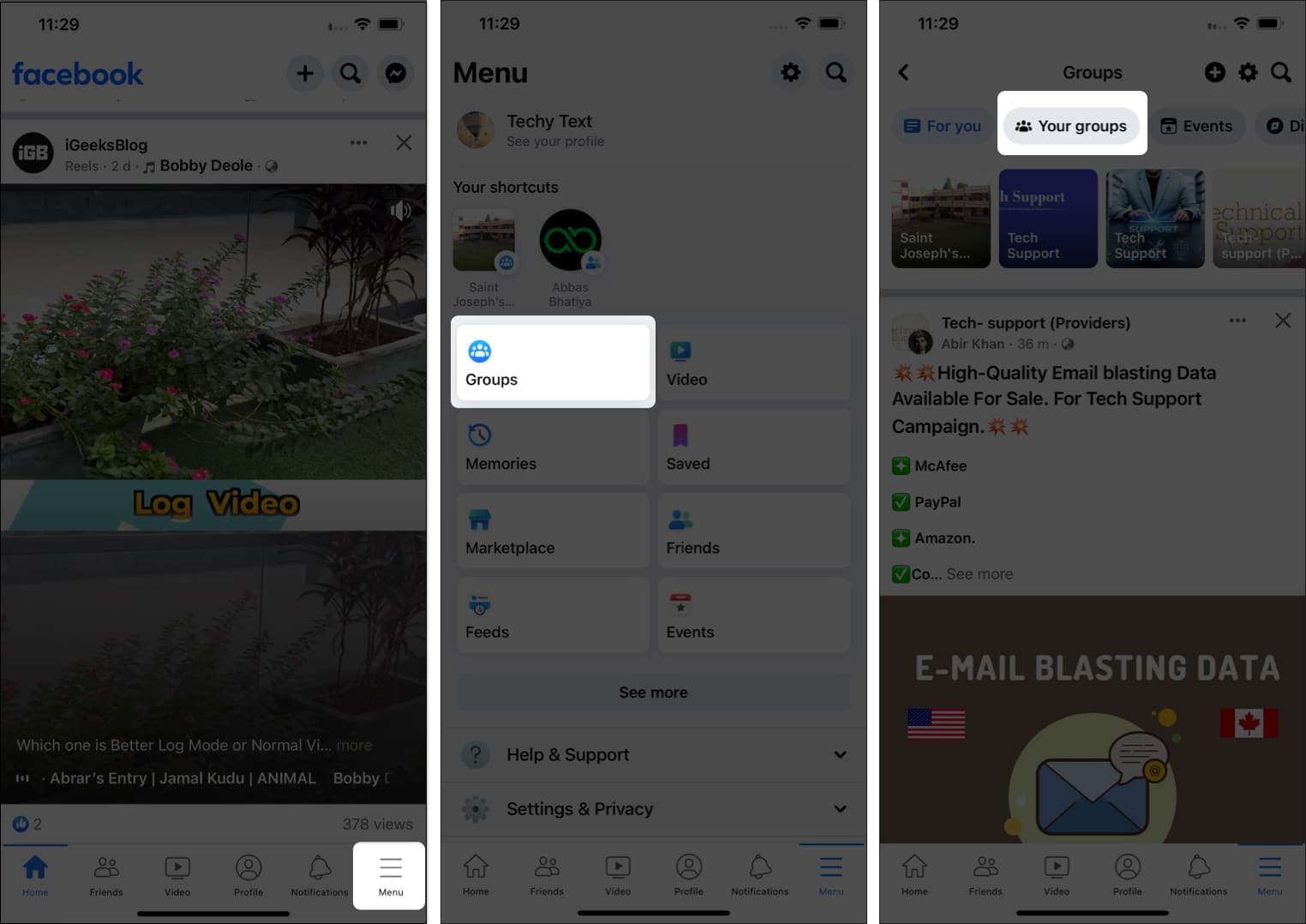
- Pilih kumpulan yang ingin anda sertai secara langsung.
- Ketik Tulis sesuatu → Pilih Video langsung.
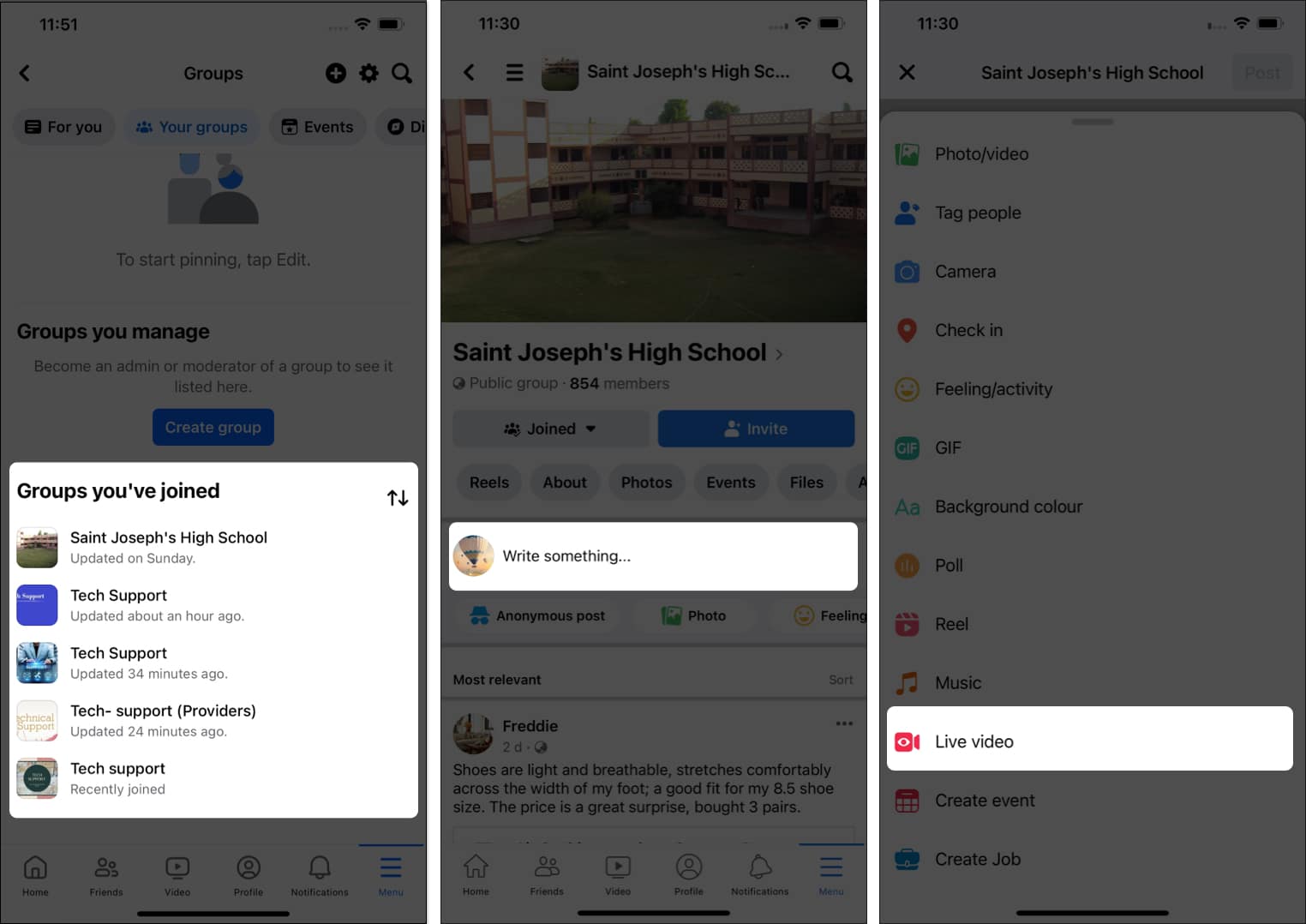
- Ketik Siaran Langsung.
- Setelah anda selesai, ketik Selesai.
- Pilih Siarkan untuk (tempoh pemadaman pilihan anda).
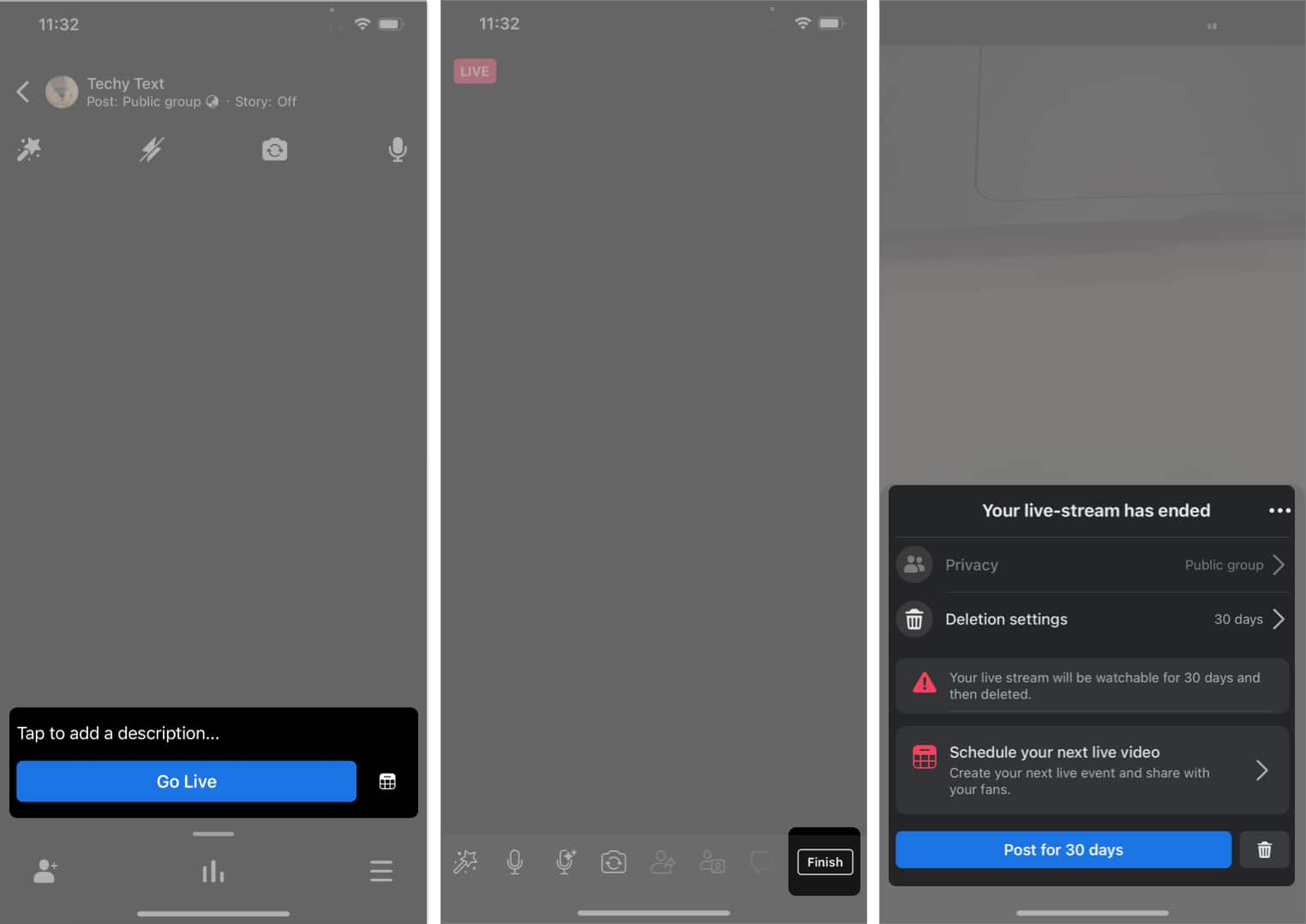
Memahami alatan Facebook Live
Facebook menempatkan banyak ciri untuk menjadikan siaran anda menyeronokkan dan interaktif. Anda boleh mempercayai alatan Langsung ini untuk penglibatan yang lebih baik dengan penonton anda. Berikut adalah pengenalan ringkas tentang mereka:
Jemput tetamu
Anda boleh bergantung pada ciri ini untuk menjemput pengikut Facebook anda menyertai siaran langsung anda.
- Pilih ikon Jemput rakan → Ketik Jemput terhadap nama rakan anda.
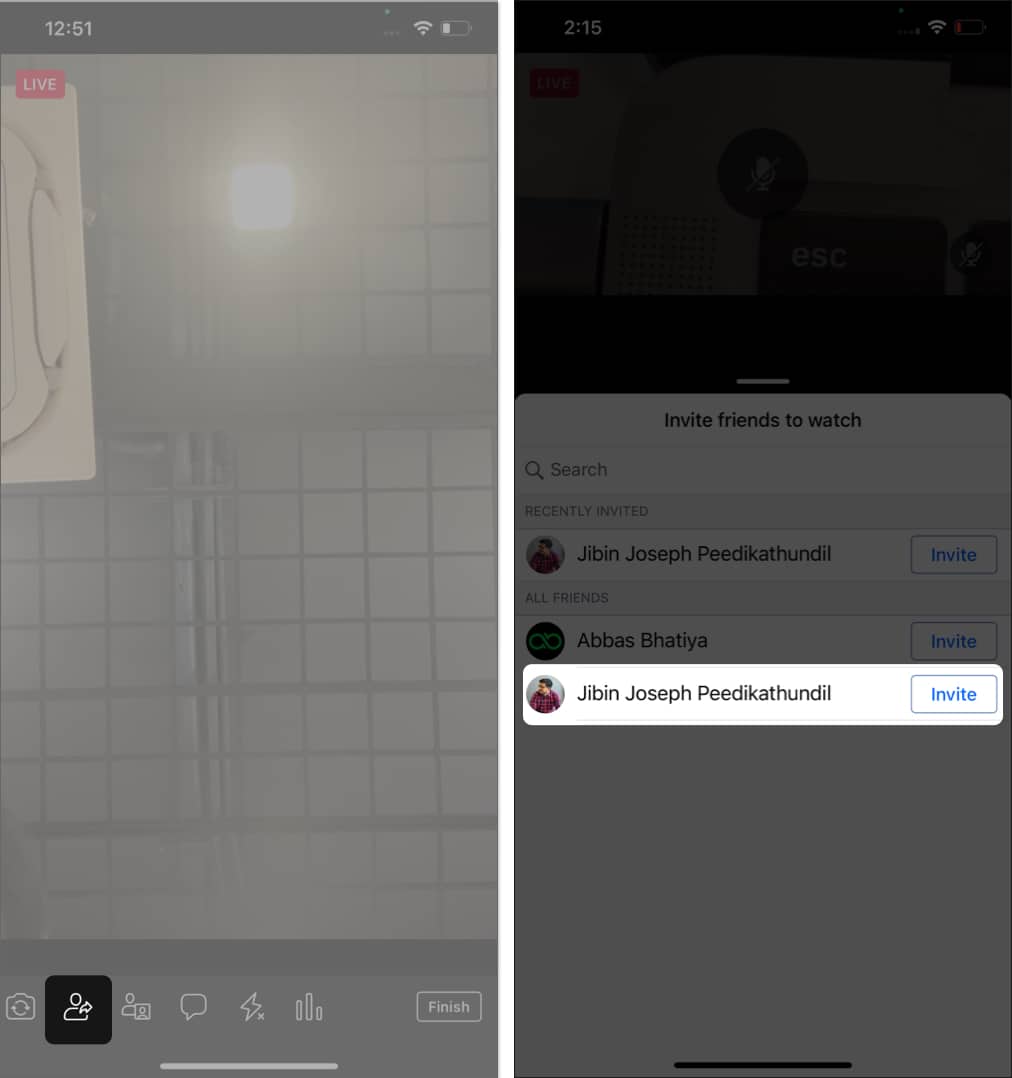
- Sebagai alternatif, anda boleh menjemput rakan sebelum siaran langsung bermula. Untuk ini:
Ketik ikon Tambah rakan dan sertakan rakan anda.
Tambah tinjauan langsung
Facebook membenarkan anda mengatur tinjauan langsung untuk mendapatkan penyertaan khalayak yang aktif semasa siaran anda. Untuk memulakan tinjauan pendapat:
- Leret ke kanan pada menu bawah untuk mencari ikon tinjauan pendapat.
- Masukkan soalan dan pilihan anda dan tetapkan masa mengundi.
- Ketik Simpan tinjauan pendapat.
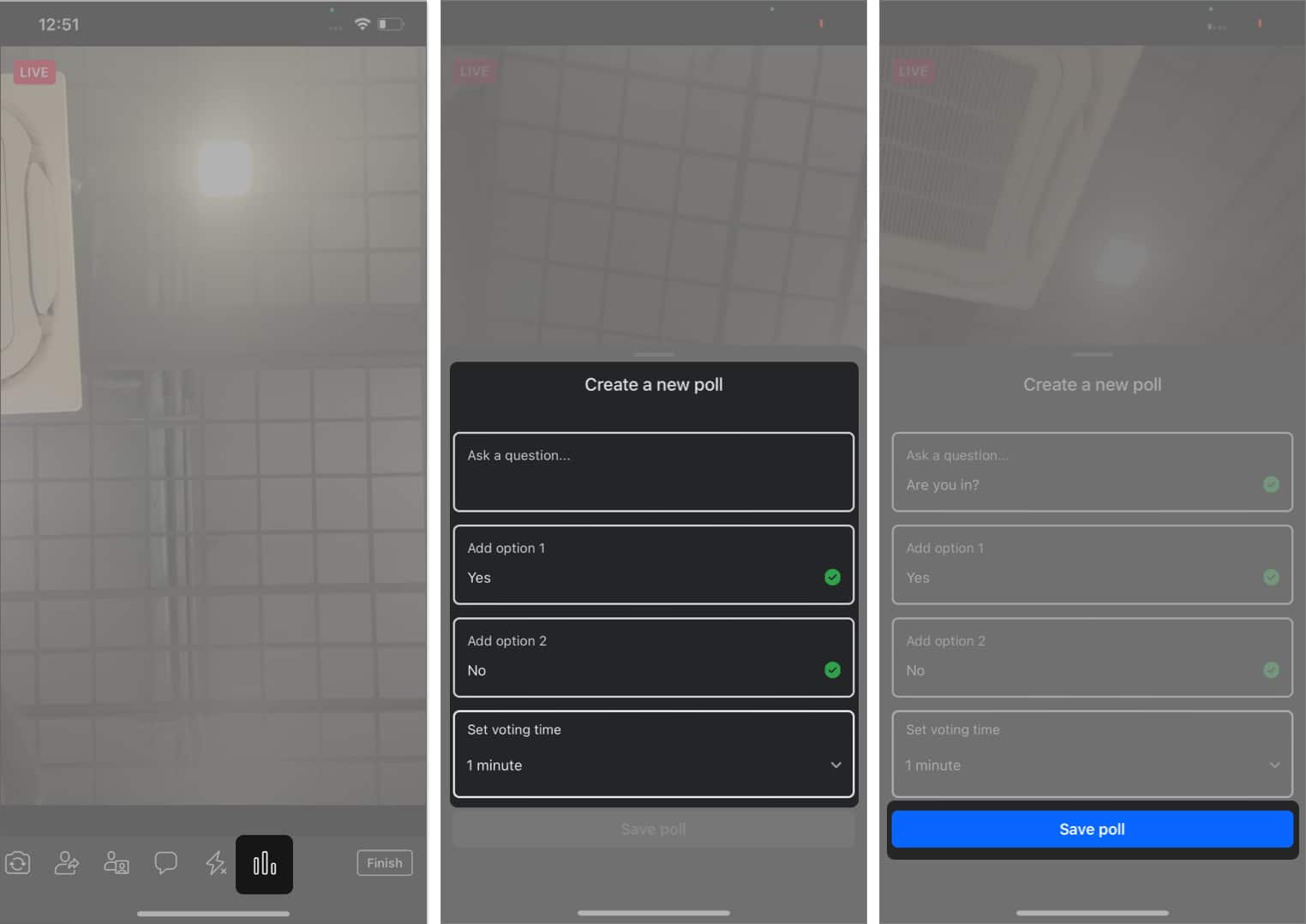
Permintaan tetamu
Anda mesti mendayakan ciri ini untuk membolehkan tetamu anda menghantar permintaan untuk menyertai Facebook Live anda.
- Pilih ikon Jemput Tetamu dari menu bawah.
- Togol pada Permintaan Tetamu.
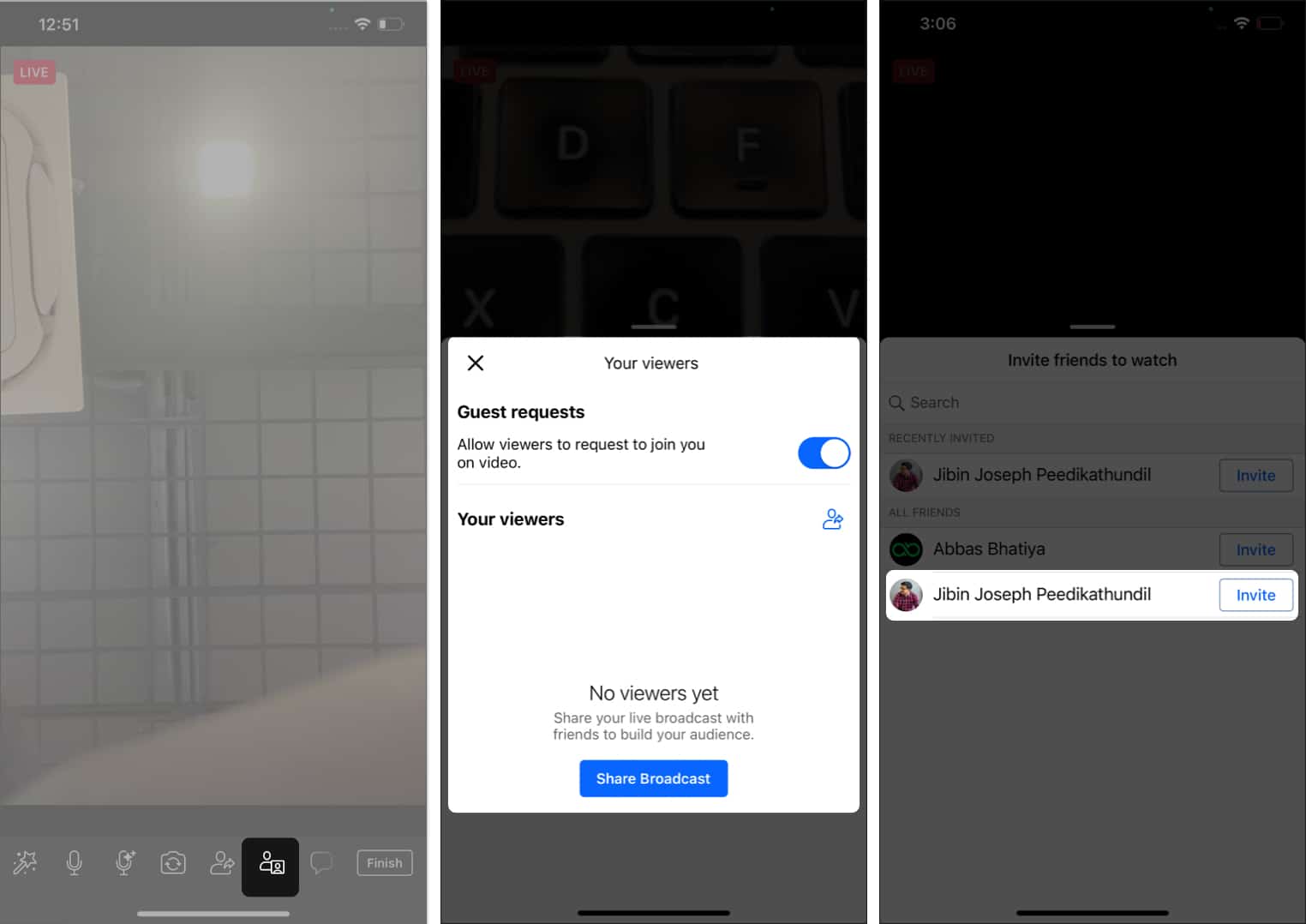
Kawalan suara
Ia membantu menghilangkan bunyi latar belakang dan meningkatkan suara anda.
- Ketik ikon Peningkatan Suara.
- Togol pada Kurangkan hingar latar belakang dan Tingkatkan suara.
- Pilih Selesai.
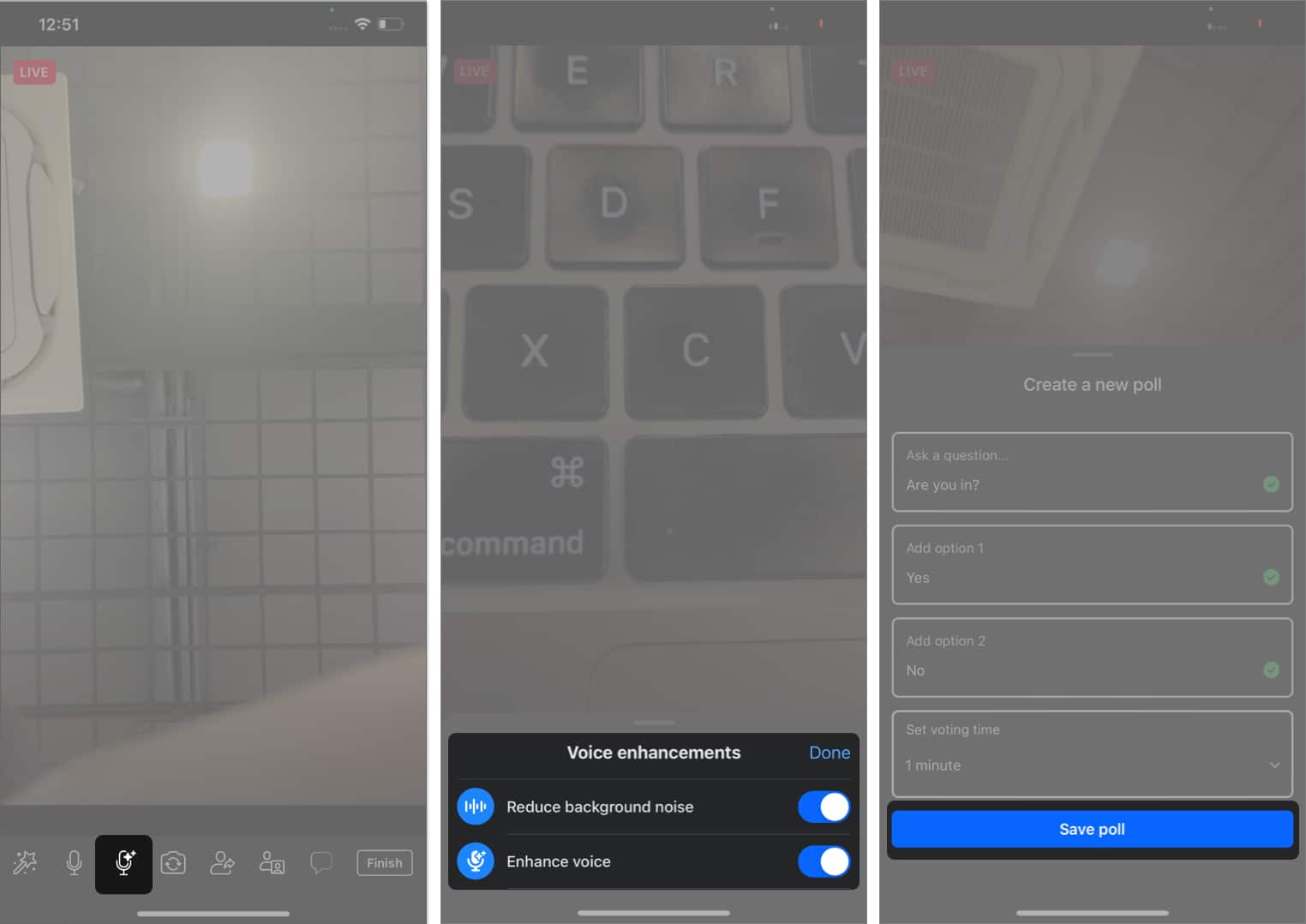
Ciri Facebook Live lain:
-
Tambah penapis: Apl ini mempunyai banyak penapis untuk menambah kesan pada strim langsung anda.
Ketik ikon Penapis → Pilih kesan yang anda mahu gunakan. -
Mikrofon: Anda boleh mendayakan atau melumpuhkan mikrofon anda mengikut keselesaan anda. Ketik mudah ikon mikrofon dan anda boleh pergi.
-
Kamera: Anda boleh mengetik ikon kamera untuk bertukar antara kamera belakang dan belakang.
-
Komen: Tekan ikon ulasan untuk berinteraksi dengan khalayak anda.
-
Denyar: Ketik Denyar untuk menghidupkan/mematikan.
Petua berkesan untuk Facebook Live berkualiti tinggi daripada iPhone
-
Gunakan aksesori berkualiti: Mempunyai tripod adalah satu kemestian untuk video langsung yang jelas dan stabil. Selain itu, anda boleh membeli Gimbal jika anda berjalan-jalan sambil menstrim.
-
Sambung ke rangkaian yang baik: Kualiti video Langsung bergantung pada kelajuan sambungan anda. Jadi, sambung ke sambungan berkelajuan tinggi, sama ada Wi-Fi atau data mudah alih telefon yang boleh dipercayai. Jangan dayakan kedua-duanya serentak, kerana ia boleh mengganggu strim.
-
Gunakan mikrofon: Mikrofon terbina dalam iPhone anda mungkin tidak menangkap audio yang jelas. Jadi, gunakan mikrofon luaran untuk siaran langsung anda. Lebih-lebih lagi, duduk di tempat yang tenang.
-
Lampu persediaan: Beli aksesori pencahayaan yang baik, seperti lampu LED dan lampu cincin swafoto, atau gunakan cahaya siang hari. Juga, pastikan sumber cahaya berada di hadapan anda dan bukan di belakang.
-
Buat jadual perjalanan: Video Langsung yang berjaya ialah video yang membolehkan anda menyampaikan mesej anda kepada khalayak anda. Jadi, buat rancangan kasar yang menerangkan tujuan siaran anda dan kandungannya.
-
Lindungi telefon anda: Penstriman langsung pada iPhone menggunakan banyak hayat bateri dan menghasilkan haba. Oleh itu, tanggalkan penutup telefon dan gunakan kipas untuk menyejukkan peranti semasa penstriman.
Soalan Lazim
Ya, anda boleh menyimpan strim langsung Facebook anda pada halaman Facebook anda atau memuat turunnya ke peranti anda selepas siaran.
Tidak, tiada cara rasmi untuk memulakan strim langsung serentak di Facebook dan Instagram. Walau bagaimanapun, anda boleh menggunakan apl pihak ketiga untuk ini.
Ya, anda boleh berkongsi pautan Facebook Live anda pada akaun Facebook, halaman, kumpulan, cerita atau portal media sosial anda yang lain.
Mengakhiri
Tidak seperti cerita dan siaran Facebook, Live membolehkan anda menikmati perbualan yang lebih intuitif dengan orang lain. Anda boleh menjemput tetamu, bermain dengan penapis yang menyeronokkan, mengatur tinjauan pendapat, bertanya soalan dan melakukan banyak lagi. Jadi mengapa terlepas keseronokan? Ikuti langkah yang dinyatakan di sini dan mulakan Facebook Live pertama anda pada iPhone anda. Pergi cepat!
Juga, jangan lupa untuk berkongsi pengalaman anda di bahagian komen!
Baca lebih lanjut:
- Facebook tidak berfungsi pada iPhone dan iPad? 13 Cara untuk memperbaikinya!
- Bagaimana untuk menyahpaut Facebook daripada akaun Instagram pada iPhone dan Mac
- Bagaimana untuk menghidupkan atau mematikan mod profesional dalam Facebook pada iPhone
Pembaca seperti anda membantu menyokong iGeeksBlog. Apabila anda membuat pembelian menggunakan pautan di tapak kami, kami mungkin mendapat komisen ahli gabungan. Baca Penafian.
